作成済みのシナリオをコピーする方法を紹介します。
シナリオを選択する方法は、サイドメニューから選択する方法と、ヘッダーメニューから選択する方法の2つがあります。
1つめは、サイドメニューから選択する方法です。
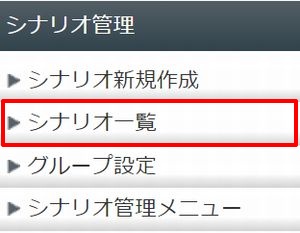
左サイドメニューの「シナリオ管理」の「シナリオ一覧」をクリックします。
シナリオ一覧が表示されますので、コピーしたいシナリオ名をクリックしてください。

「シナリオ(商品)名」の「test1」をクリックすると、「シナリオ管理メニュー」画面が表示されます。
2つめは、ヘッダーのメニューから選択する方法です。

ヘッダーメニューの「シナリオ」の「(シナリオを選択)▼」をクリックし、プルダウンメニューから選択してください。
シナリオの選択をすると「シナリオ管理メニュー」画面が表示されます。
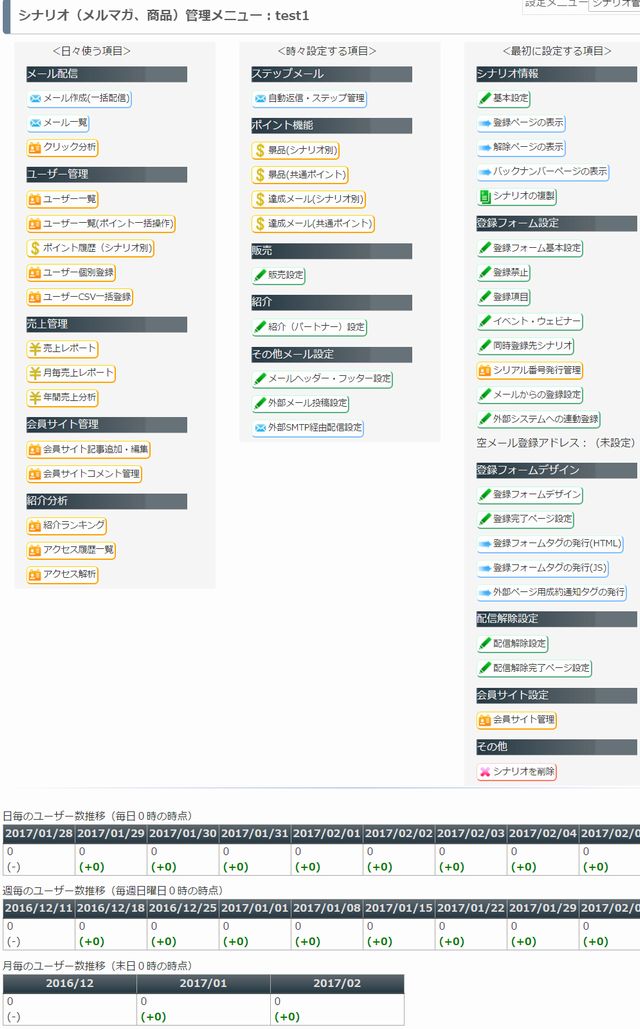
シナリオ管理メニューからシナリオの複製を選択します。
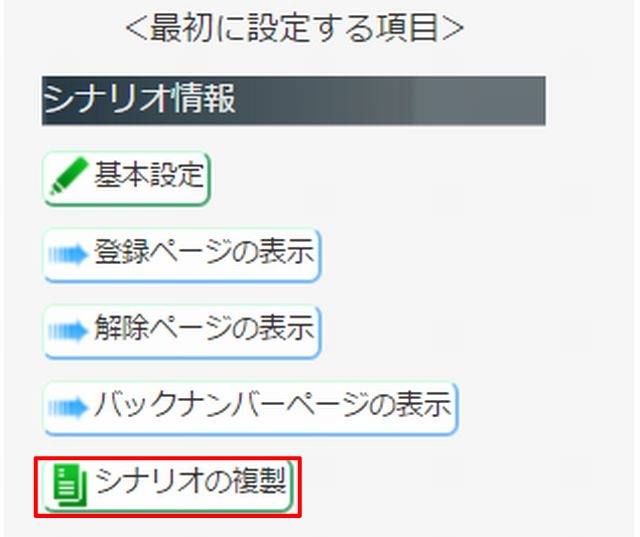
シナリオ管理メニューが表示されましたら、画面右側の「シナリオ情報」の「シナリオの複製」をクリックしてください。
シナリオ(メルマガ)の複製画面で複製する内容選択画面が表示されます。
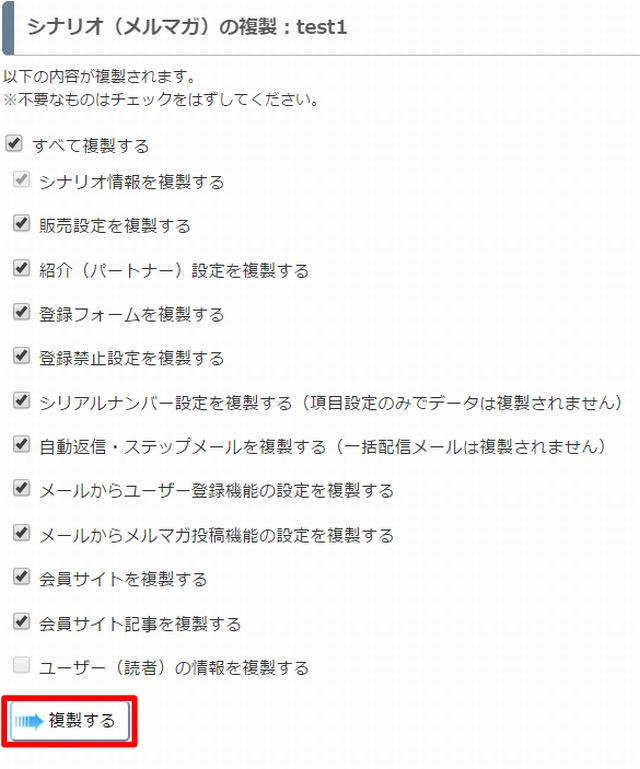
コピーしたい内容にチェックを入れ、「複製する」をクリックしてください。
コピーしたシナリオの設定画面が表示されます。
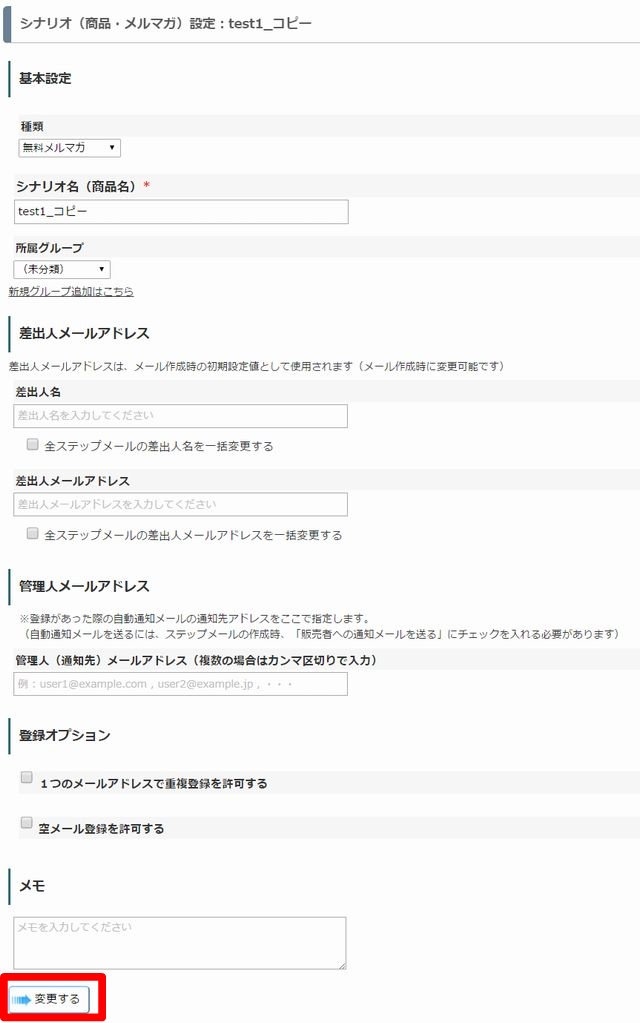
必要項目を設定し、「変更する」をクリックしてください。
シナリオ(メルマガ)のコピーが作成されたことをシナリオ一覧で確認する。

シナリオ(メルマガ)のコピーが作成されたことが確認できます。
